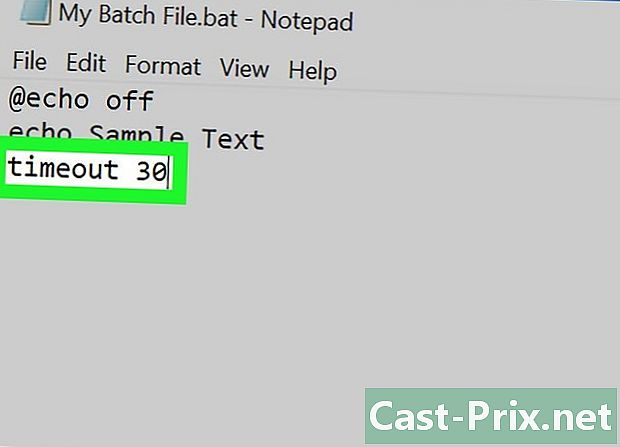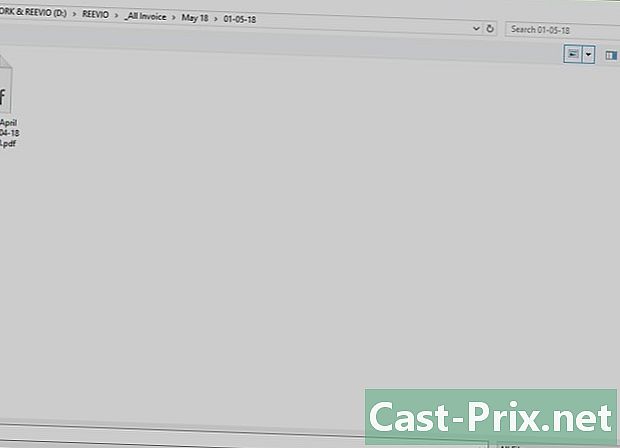Jak otevírat soubory XPS
Autor:
Randy Alexander
Datum Vytvoření:
25 Duben 2021
Datum Aktualizace:
1 Červenec 2024
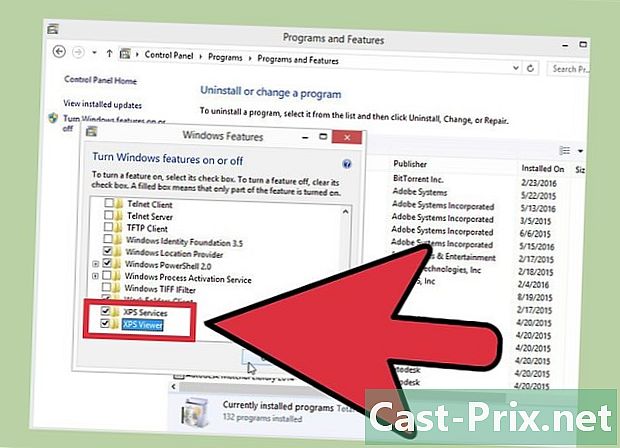
Obsah
- stupně
- Metoda 1 Otevřete soubory XPS v systému Windows Vista a novějších
- Metoda 2 Otevřete soubory XPS ve starších verzích systému Windows
- Metoda 3 Použití online platformy k převodu XPS na PDF
- Metoda 4 Instalace softwaru pro převod třetích stran (v systému MacOS)
Soubory XPS jsou alternativou společnosti Microsoft k dokumentům PDF. Ve výchozím nastavení je lze číst pomocí prohlížeče XPS Viewer, který je součástí rámce Microsoft.NET Framework nalezeného v počítačích se systémem Windows. Prohlížeč XPS je kompatibilní pouze se systémem Windows Vista nebo novějším, což znamená, že byste měli nainstalovat Microsoft.NET Framework do počítače, který běží na starší verzi systému Windows. Pokud používáte operační systém MacOS, máte možnost použít převodní platformu souborů XPS do formátu PDF nebo nainstalovat software třetích stran k převodu.
stupně
Metoda 1 Otevřete soubory XPS v systému Windows Vista a novějších
-
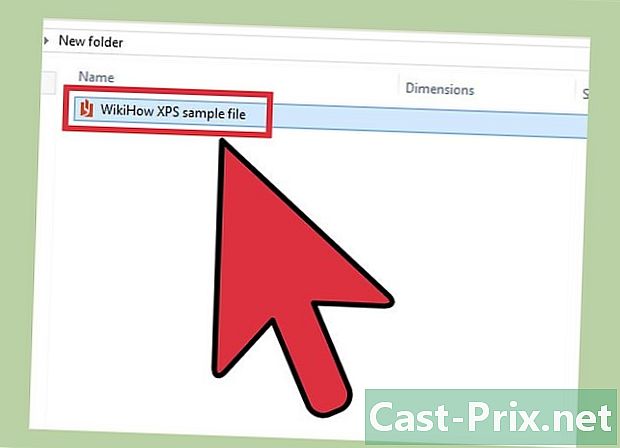
Poklepejte na soubor XPS, který chcete otevřít. Dokument se otevře okamžitě a objeví se v novém okně webového prohlížeče.- Pokud se soubor neotevře, může být prohlížeč XPS zakázán. Software aktivujte podle následujících kroků.
-
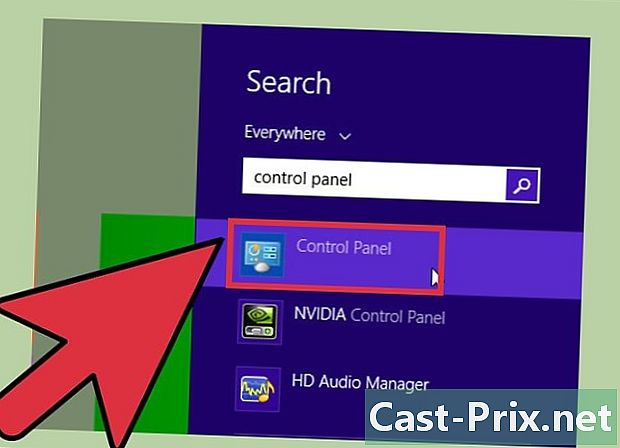
Klikněte na tlačítko start. Poté vyberte Ovládací panel, Tato akce otevře okno ovládacího panelu. -
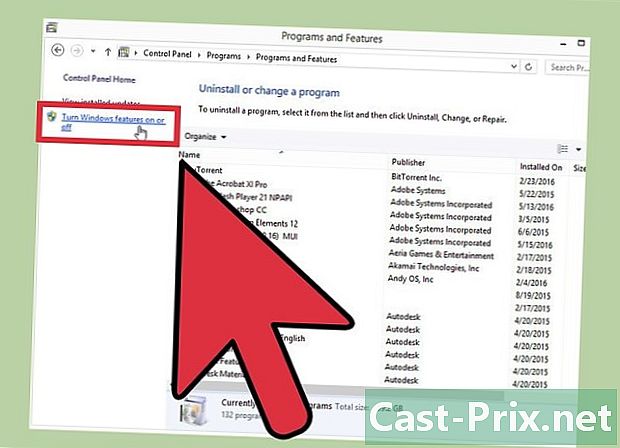
Klikněte na pořady. Poté klikněte na Povolení nebo zakázání funkcí systému Windows, které otevře dialogové okno. -
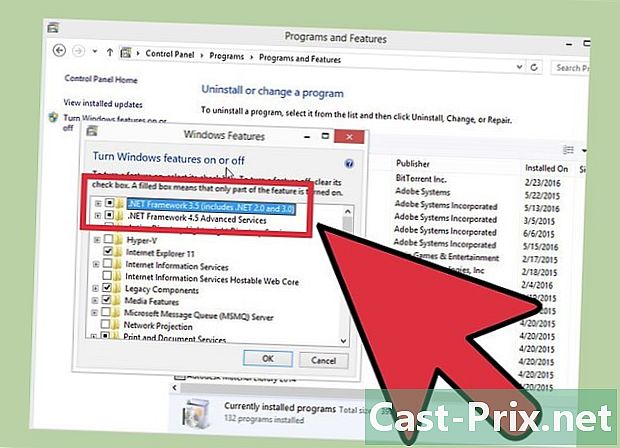
Klikněte na znaménko +. Tento symbol je umístěn vlevo od rozhraní Microsoft.NET Framework. Tato akce přinese další možnosti.- Pokud to nevidíte Microsoft.NET Framework v seznamu nainstalujte software do počítače podle pokynů ve druhém kroku.
-
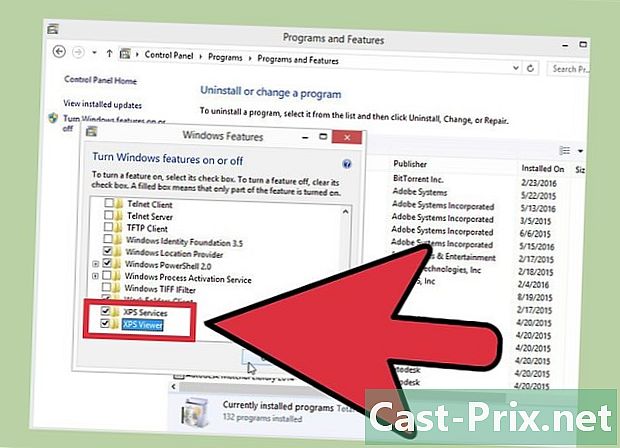
vybrat Prohlížeč XPS a klikněte OK. Pomocí tohoto programu byste nyní mohli otevřít soubory XPS.
Metoda 2 Otevřete soubory XPS ve starších verzích systému Windows
-
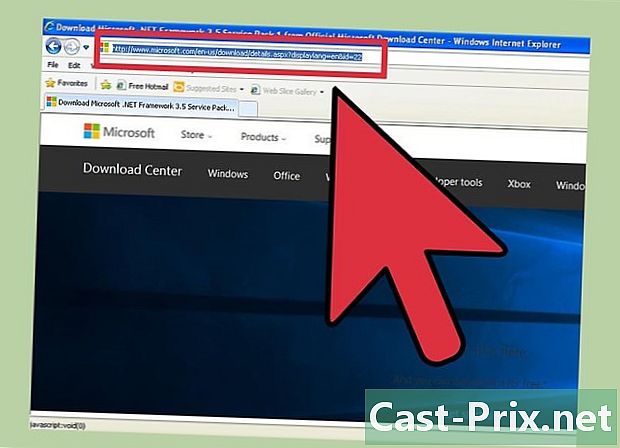
Navštivte Microsoft Download Center. Klikněte na tento odkaz https://www.microsoft.com/en-us/download/details.aspx?displaylang=en&id=22. Tato stránka obsahuje rámec Microsoft.NET Framework 3.5 Service Pack 1. -
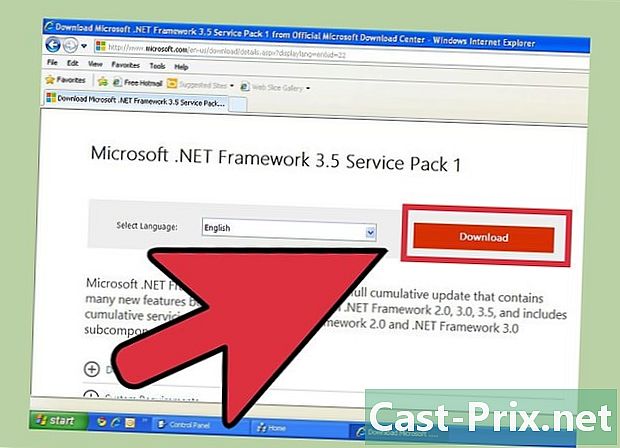
Klikněte na tlačítko download, pak dál pokračovat. -
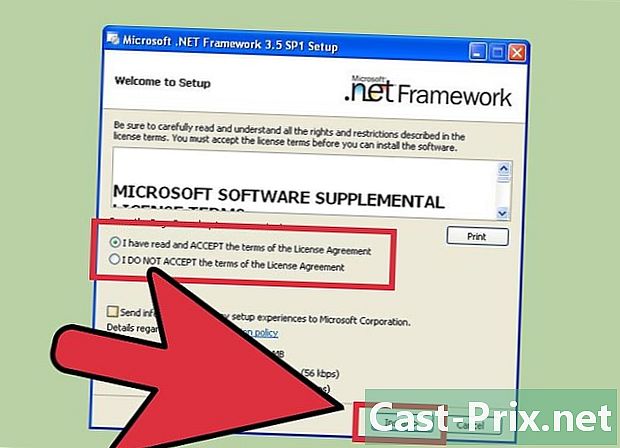
Nainstalujte software podle pokynů na obrazovce. Po dokončení se prohlížeč XPS aktivuje. -
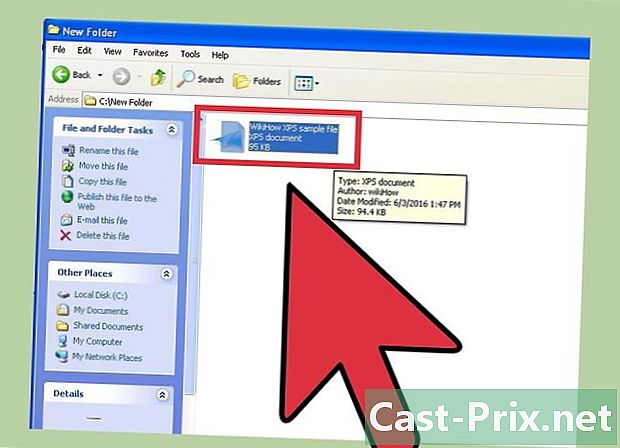
Poklepejte na soubor XPS, který chcete otevřít. Dokument se otevře okamžitě a objeví se v novém okně webového prohlížeče.
Metoda 3 Použití online platformy k převodu XPS na PDF
-
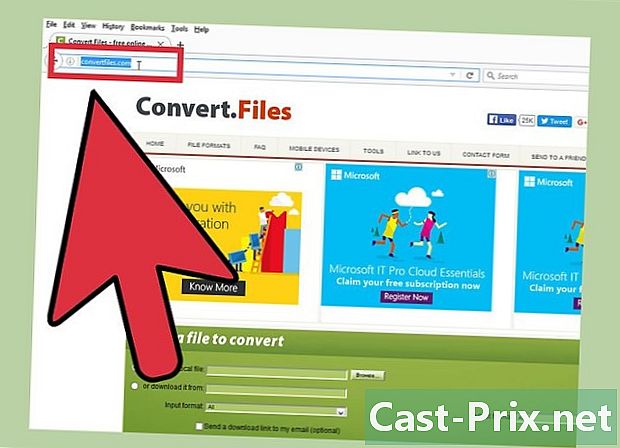
Otevřete webový prohlížeč. Vyhledejte nástroj, který převádí soubory XPS do formátu PDF online. Mezi bezplatnými platformami pro převod online máme převaděče souborů (http://convertfiles.com/) a online PDF Converter (https://online2pdf.com/convert-xps-to-pdf). -
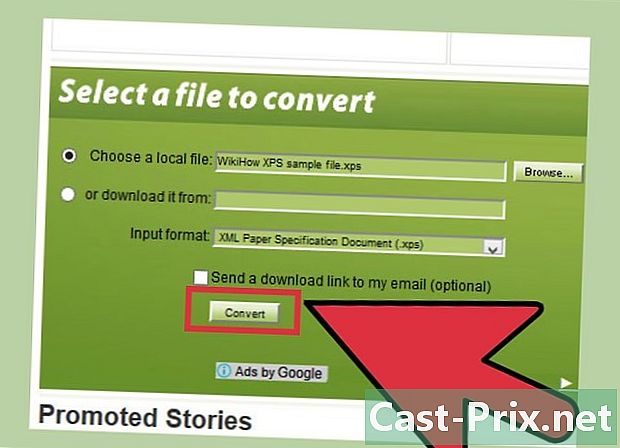
Dokončete převod podle pokynů. Vybrané soubory XPS budou nyní převedeny do formátu PDF a uloženy do počítače.
Metoda 4 Instalace softwaru pro převod třetích stran (v systému MacOS)
-
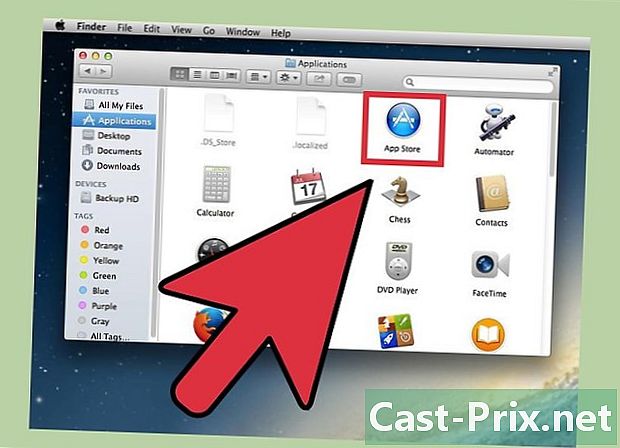
Otevřete složku aplikace. Poté spusťte v počítači Mac App Store. -
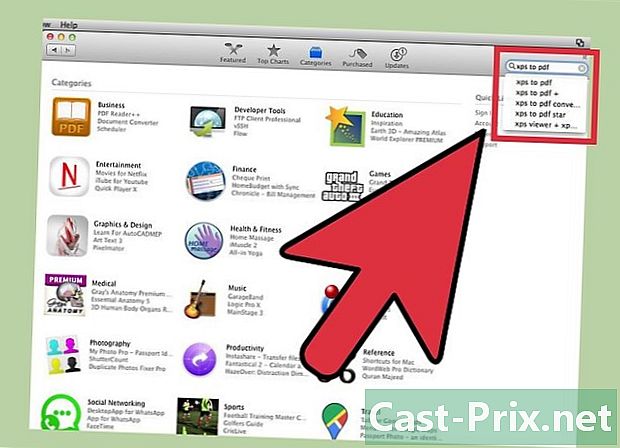
typ xps v pdf ve vyhledávací liště. To je v pravém horním rohu okna App Store. Na obrazovce se zobrazí seznam konverzního softwaru z XPS do PDF. -
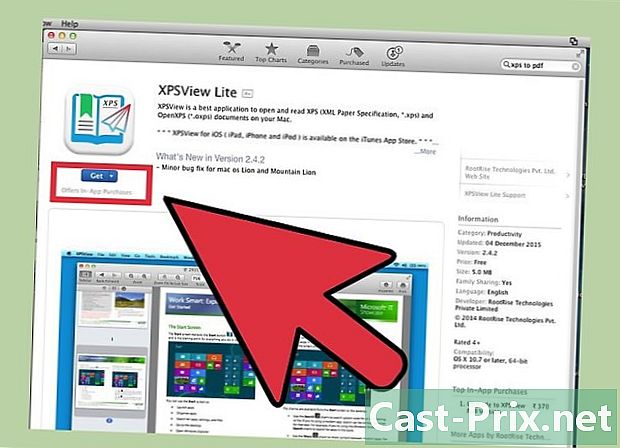
Vyberte možnost. Můžete se rozhodnout nainstalovat požadovaný software nebo jej zakoupit. XPSView Lite a XPS-to-PDF Lite jsou některé z bezplatných konverzních programů. -
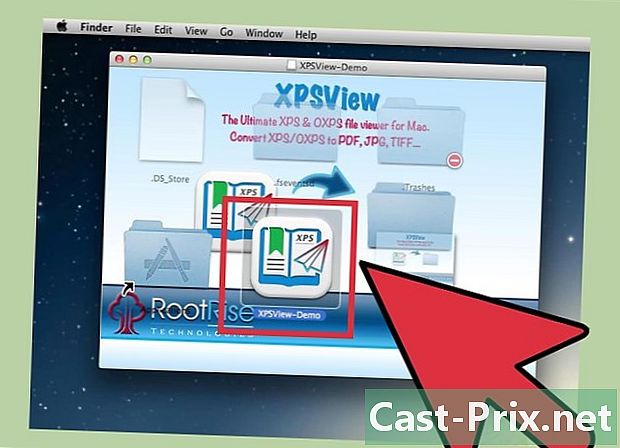
Nainstalujte software podle pokynů. -
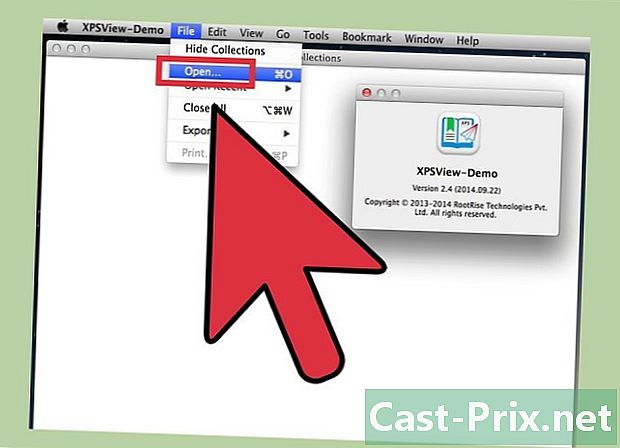
Na konci instalace spusťte konverzní software. Poté postupujte podle pokynů na obrazovce a převeďte soubor XPS do formátu PDF. Nyní můžete na svém počítači Mac číst soubory XPS.